mysql-8安装教程(windows 64位)
安装windows 64位mysql-8
第1步,从官网下载mysql-8最新版本
下载 MySQL Community Server 8.0.20,下载地址:https://dev.mysql.com/downloads/mysql/
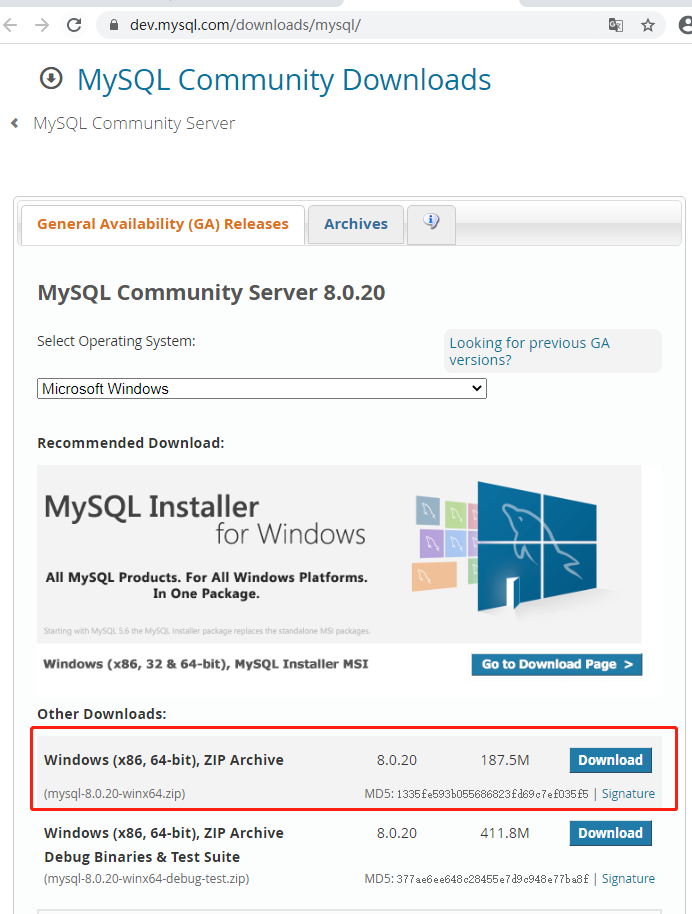
第2步,解压下载包,将解压后的所有文件及子目录copy到安装目录
解压之后的目录结构:
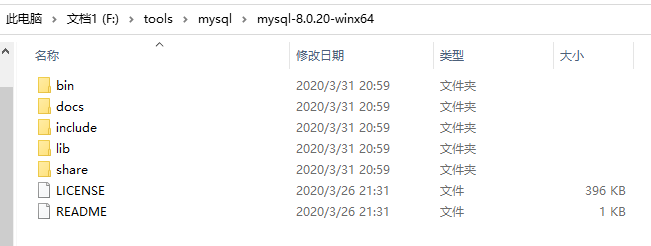
解压之后将mysql-8的所有子目录及文件copy到安装目录,比如copy到D:programFilesmysql-8.0 目录下面
第3步,配置my.ini文件
在 mysql-9安装目录下添加一个my.ini文件,my.init文件内容为:
[mysqld] # 设置3306端口 port=3306 # 设置mysql的安装目录 basedir=D:programFilesmysql-8.0 # 设置mysql数据库的数据的存放目录 datadir=D:programFilesmysql-8.0Data # 允许最大连接数 max_connections=8000 # 允许连接失败的次数。 max_connect_errors=10 # 服务端使用的字符集默认为utf8mb4 character-set-server=utf8mb4 # 创建新表时将使用的默认存储引擎 default-storage-engine=INNODB # 默认使用“mysql_native_password”插件认证 #mysql_native_password default_authentication_plugin=mysql_native_password [mysql] # 设置mysql客户端默认字符集 default-character-set=utf8mb4 [client] # 设置mysql客户端连接服务端时默认使用的端口 port=3306 default-character-set=utf8mb4
配置文件中的 basedir路径与datadir路径要与mysql-8实际安装的路径一致。

第4步,安装mysql
以管理员权限运行cmd命令,进入mysql-8的bin目录,执行初始化命令:
mysqld --initialize --console

初始化完成后,会生成一个临时密码,root@localhost: 后面的那一串字符就是临时密码。
第5步,将mysql安装成windows服务
安装mysql服务:
# mysqld --install 服务名 mysqld --install mysql-8.0
安装成功输出:

如果出现 The service already exists! ,说明名称为 mysql-8.0 的服务已经存在,先御载服务,然后重新安装,御载服务命令为:
sc delete mysql-8.0
启动mysql服务
net start mysql-8.0

从服务管理器中查看mysql-8.0服务是否启动,
按windows系统键+R,输入services.msc 命令打开服务管理器,查看服务是否正在运行,并且启动类型是否为自动,如果启动类型不为自动,就需要更改为自动,这样开机会自动启动mysql 。
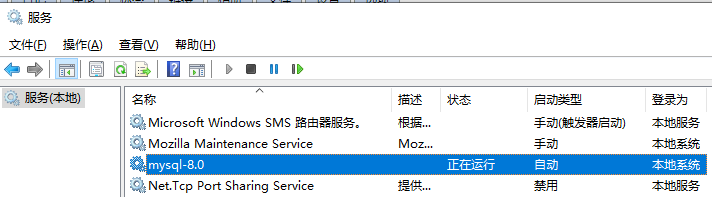
查看mysql版本
mysql --version

第6步,登录mysql并修改密码
登录 mysql,输入密码(前面记录下来的密码)
mysql -u root -p
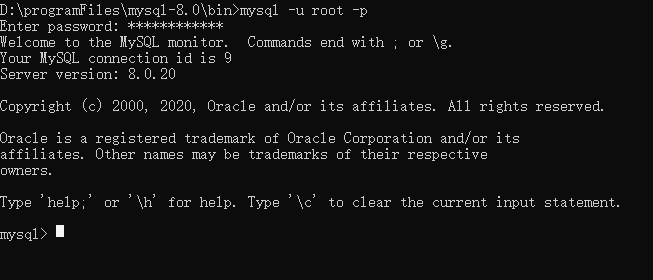
修改密码:
alter user 'root'@'localhost' identified by 'newpassword';

输入 exit 命令退出mysql环境,然后用新密码重新登录mysql,登录命令 mysql -u root -p
exit
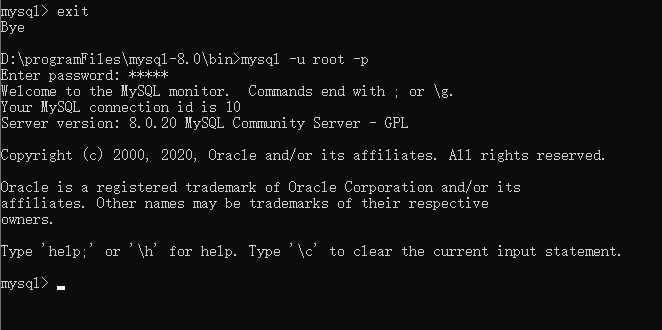
至此,mysql安装与修改初始密码完成。
第7步,使用navicat for mysql可视化管理工具连接mysql
可以用navicat for mysql可视化理工具连接mysql服务器。
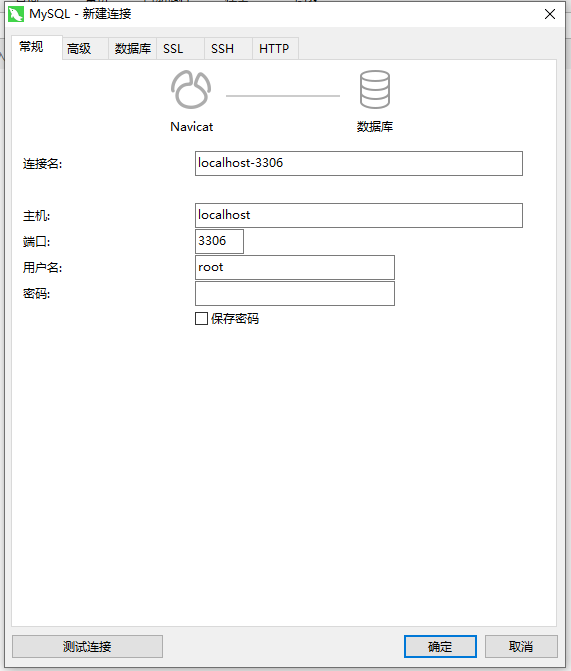
点击【测试连接】按钮。
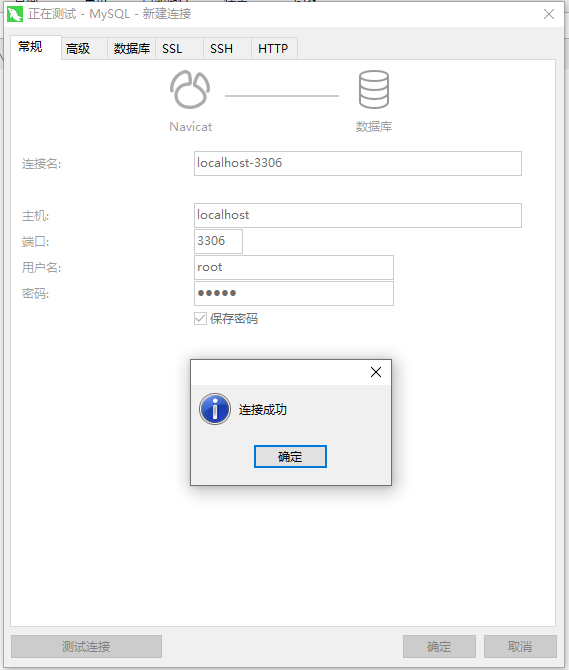
文章来源: 博客园
- 还没有人评论,欢迎说说您的想法!




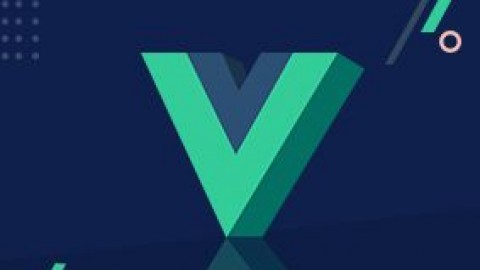
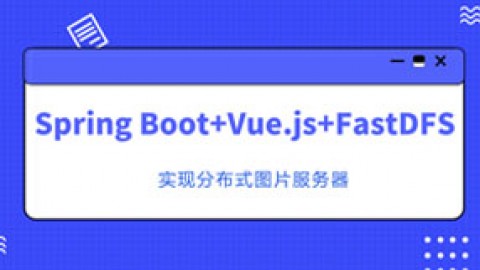
 客服
客服


